La scheda BBC:microbit è acquistabile in una confezione contenente la scheda stessa, un cavetto usb, un porta batterie per alimentare il microbit lontano dal computer.


Microbit è un microcontrollore, cioè un microcomputer programmabile per eseguire operazioni nel mondo reale (accendere LED, azionare motorini). La sua caratteristica è che possiede una serie di dispositivi già integrati sulla scheda (led, pulsanti, sensori di temperatura e angolazione) che non devono essere collegati alla scheda con specifici circuiti elettrici, ma sopratutto, è programmabile con istruzioni semplici ed evolute e con un ambiente di coding in cui non è necessario scrivere ogni comando, basta posizionarlo su un tavolo di lavoro ed incastrare i comandi tra loro. Si programma dunque per via grafica ed inoltre è facilmente collegabile al telefono per essere pilotato tramite di esso.

Primi passi.

Cominciare ad usare BBC : microbit. Collegate BBC : microbit alla porta USB del vostro computer, il led della scheda si accende se tutto è ok. In “risorse del computer” la scheda viene vista come una memoria di massa (una chiavetta usb). All’interno troverete una pagina html: aprite la pagina per collegarvi al sito web ove è presente l’ambiente per programmare.
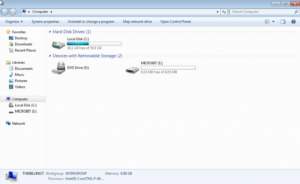
Test iniziale. Appena collegata, la scheda vi saluterà, vi chiederà di effettuare un test: di provare i pulsanti, di inclinare la scheda per raggiungere il puntino rosso, di scuotere la scheda (shake).
Primo programma. Bisogna andare sul sito https://makecode.microbit.org/# L’ambiente è fatto di 3 zone: a sinistra c’è il microbit simulato, dove vedere gli esiti del programma prima di inviarlo al microbit; al centro c’è il menù delle istruzioni: a colori diversi corrispondono istruzioni differenti; a destra c’è il tavolo di lavoro ove creare il programma. Il programma non va scritto con la tastiera ma vanno spostati i blocchi sul tavolo di lavoro ed incastrati tra loro. Dal menù dovete prendere l’istruzione e spostarla sul piano di lavoro a destra. Ora inserite l’istruzione SHOW dentro ON START e cambiate la scritta con “CIAO”. FINE. Sulla sinistra il MICROBIT virtuale vi fa vedere la scritta.

Carichiamo il programma su microbit reale. Per far funzionare il tuo Microbit devi spostare il programma dentro di esso: dai un nome al programma e premi il pulsante DOWNLOAD Sposta il file dalla cartella download su microbit. Il programma viene caricato su Microbit e dopo qualche istante anche li vedrai la scritta “Ciao”.
